WMVをDVDに書き込むやDVDをWMVに変換する方法
編集者 Takashi • 2024-03-19 17:45:30
「.wmv ムービーは標準の DVD プレーヤーで再生できますか?.wmv ムービーを DVD に書き込み、テレビ(コンピューターだけでなく)に接続されている標準の DVD プレーヤーで再生したいと考えています。.wmv ファイルを別の形式に変換するためのいくつかのソフトウェアを持っていますが、どの形式に変換すればよいかわかりません。ご提案をいただければ幸いです。」
WMVは Windows Media Video の略で、Microsoft が開発した一連の動画コーデックおよび形式です。これは、Windows PC で動画を保存するために一般的に使用される形式の 1 つであり、Windows Media Player でサポートされるデフォルトの形式です。WMV 形式は、動画品質を維持しながら優れた圧縮機能を備えていることで知られています。PC に多数の WMV ファイルが保存されており、DVD プレーヤーを介してテレビの大画面で楽しみたい場合は、 WMVをDVD (.VOB ファイル拡張子)に変換する必要があります。WMVを DVDに書き込む以外にも , Wondershare UniConverter(旧 Wondershare Video Converter Ultimate)は、物理ディスク上にお気に入りの動画のバックアップを作成するのにも役立ちます。さらに、録画した DVD を特別なギフトとして大切な人に贈ることもできます。 ここでは、オンラインおよび Windows/Mac でWMVをDVD に書き込むための最適なソリューションをお手伝いします 。
- パート 1. Windows/Mac で WMV を DVD に変換する最良の方法
- パート 2. Windows DVD Maker で WMV を DVD に無料で変換する
- パート 3. DVD を WMV に簡単に変換する方法
- パート 4. オンライン、無料で WMV を DVD に変換する方法
パート 1. Windows/Macで WMVをDVDに変換する最適な方法
WMV を DVD に書き込む手間のかからない、シンプルで迅速な方法を探しているなら、 Wondershare UniConverterが最適です。この素晴らしいプログラムは完全な DVD ツールキットとして機能し、品質を損なうことなく動画を DVD に書き込むのに役立ちます。Wondershare WMV to DVD Converter は、Windows および Mac システムのすべての最新 OS バージョンのすべての機能で完璧に動作します。1000 以上の動画およびオーディオ形式をサポートしており、DVD ムービーを MP4 または任意のデバイスでの再生に必要なその他の形式に変換することもできます。以下の手順に従って、Wondershare UniConverter の詳細な機能を確認してください。
この WMV DVD コンバーターの主な特徴:
 Wondershare UniConverter - Windows 10 / Mac 用の最高の WMV DVD コンバーター(Catalina を含む)
Wondershare UniConverter - Windows 10 / Mac 用の最高の WMV DVD コンバーター(Catalina を含む)

- 超高速かつ高品質の出力で、WMV を DVD に、またはその逆に変換します。
- トリム、カット、クロップ、ウォーターマークの追加などの機能を使用して動画を編集します。
- HD および FHD 動画を DVD および Blu-ray ディスクに書き込むことができます。
- 動画をローカルディスク上の DVD フォルダーまたは ISO ファイルに書き込みます。
- 1000 以上の動画およびオーディオ形式の変換と書き込みをサポートします。
- さまざまなテーマ、BGM、画像などを含む無料のメニューテンプレートを使用して DVD をカスタマイズします。
- すべての変更と調整のリアルタイムプレビューを有効にします。
- YouTube やその他の 10,000 以上の動画共有サイトから動画をダウンロードまたは録画します。
- 多彩なツールボックス: 動画メタデータ、GIF メーカー、動画圧縮、画面録画機能を追加します。
- 対応 OS:Windows 10/8/7/XP/Vista、Mac OS 10.15(Catalina)、10.14、10.13、10.12、10.11、10.10、10.9、10.8、10.7、10.6。
Watch Video to Convert WMV to DVD on Windows 10 Using Wondershare UniConverter
Windows 10 で WMVをDVDに書き込む手順(Macでも同様です)
ステップ 1 UniConverterを開き、WMV ファイルをインポートします。
Wondershare UniConverter をダウンロードしてインストールした後、PC/Mac でプログラムを開きます。 プライマリインターフェイスから「DVDバーナー」タブを選択します 。ここで WMV ファイルを追加するには、「ファイルを追加」の横にあるドロップダウンメニューを開きます 。WMV ファイルは、ローカル PC から追加することも、別のデバイスから直接追加することもできます。一度に複数のファイルを追加できます。
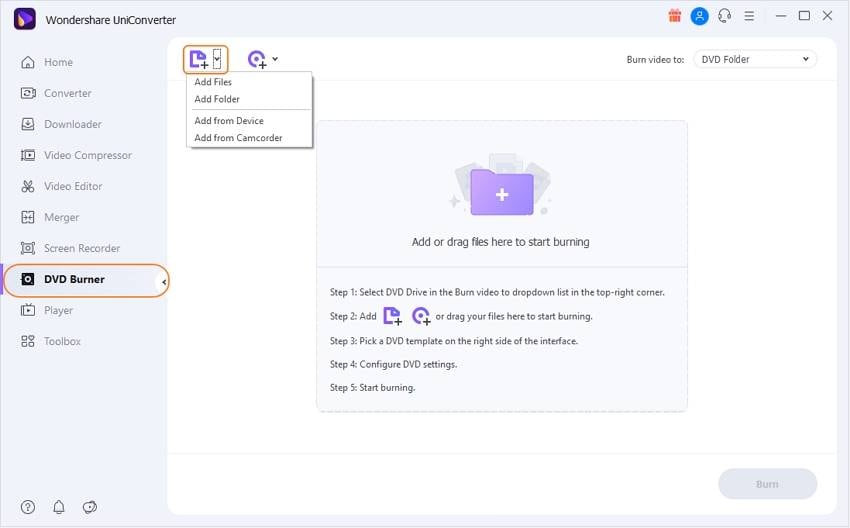
ステップ 2 DVD メニューテンプレートを選択します。
ファイルを追加したら、DVD メニューテンプレートを選択します。左右の矢印を移動して、利用可能なデザインを確認します。背景画像や音楽を追加したり、他のデザインを確認するには、右上隅の鉛筆アイコンをクリックします。
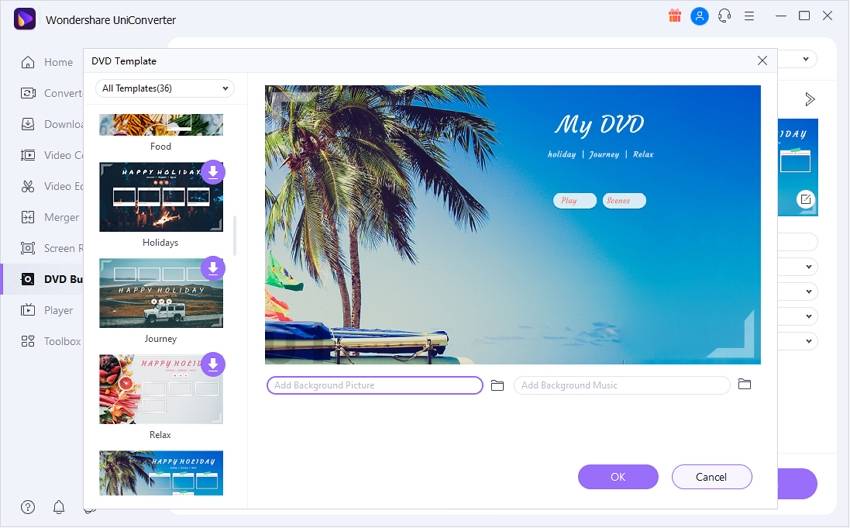
ステップ 3 DVD 書き込み設定を調整します。
DVD ラベルの空白部分に入力し、ドロップダウンアイコンを開いて、メニュータイプ、アスペクト比、TV 標準規格、および品質を選択します。
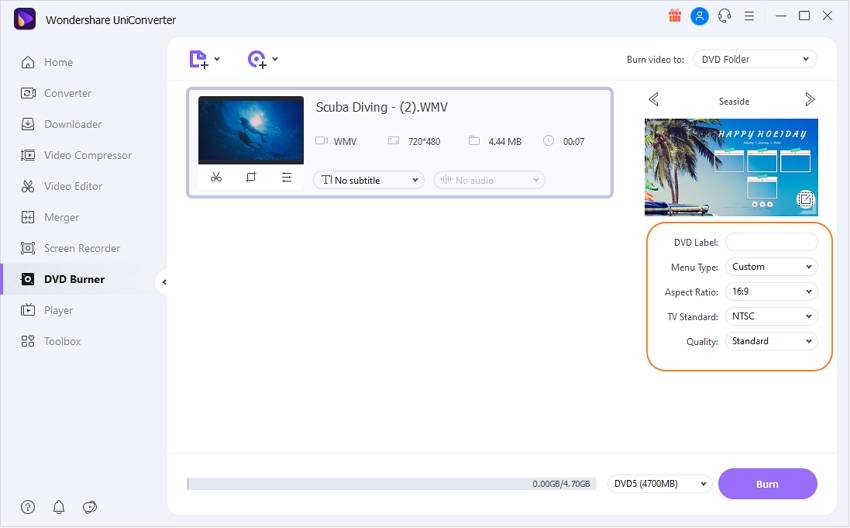
ステップ 4 Windows 10 で WMV を DVD に書き込み始めます。
右上隅の「動画の書き込み先」 で 、動画を書き込む DVD を選択します。最後のステップで、 「書き込み」 ボタンをクリックして、Windows 10 で WMV ファイルを DVD に変換します。
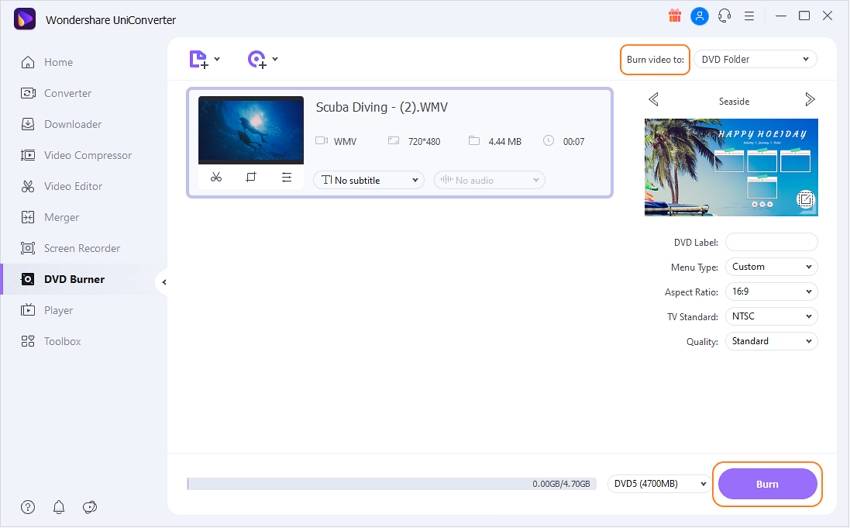
デフォルトでは、プログラムは動画を DVD に書き込みます。ディスクがない場合は、動画を DVD フォルダーまたは ISO ファイルに書き込むこともできます。
パート 2. Windows DVD MakerでWMVをDVDに無料で変換する
Windows DVD Maker は Microsoft の DVD メーカーで、現在 Windows 7 OS のみでサポートされていますが、Windows 10 や Windows 8 ではサポートされていません。このプログラムは Windows Essentials ソフトウェアスイートの一部であり、これは動画の作成、動画の編集、 DVDの作成などをサポートします。したがって、Windows 7 ユーザーなら、 WMV を DVD に変換することをお勧めします 。
Windows DVD Makerを使用してWMVをDVD に変換する手順:
ステップ 1 Windows PC で Windows DVD Maker プログラムを開きます。メイン画面で、 「写真と動画を DVD に追加」をクリックし 、 「項目の追加」 をクリックして PC から WMV 動画を参照して DVD に追加します。
ステップ 2 DVD タイトルの編集が必要なので、 「オプション」をクリックして 、アスペクト比、再生設定、動画形式、書き込み速度などのパラメーターを変更します。
ステップ 3 「次へ」 をクリックして DVD メニュースタイルを選択します。メニューをテキストとしてカスタマイズすることもできます。「プレビュー」をクリックして 変更と設定の完了を確認します。
ステップ 4 最後に、 「書き込み」をクリックして 書き込みプロセスを開始します。
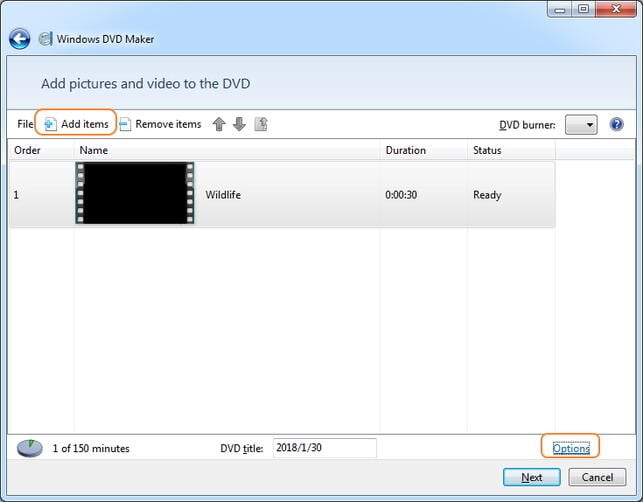
この無料の WMV DVD バーナーの制限:
Windows DVD Maker を使用すると、WMV を DVD に書き込むのは簡単ですが、このプログラムには次のような多くの制限があります。
- Windows DVD Maker を使用する場合の最初の、そして最も顕著な欠点は、OS のサポートが制限されていることです。このプログラムは現在、Windows 7 OS でのみ利用およびサポートされています。Windows 8/10およびその他のOSバージョンでは動作しません。
- このプログラムを使用した動画書き込みプロセスは非常に遅く、多くのユーザーもクラッシュの問題を訴えています。
- 動画編集機能は非常に制限されています。
- Windows DVD Maker による DVD 変換でサポートされるファイル形式は、サードパーティーソフトウェアと比較して制限されています。
- 他の専門的なプログラムと比較して、Windows DVD Maker の機能は限られています。
パート 3. DVDをWMVに簡単に変換する方法
Wondershare UniConverter は完全な動画ツールボックスとして機能するため、動画のニーズに合わせて別のプログラムに切り替える必要はありません。WMV を DVD に書き込むだけでなく、このソフトウェアは逆の方向にも完全に機能し、DVD を WMV に変換できます。優れたコンバーターとして機能し、1000 を超えるフォーマットをサポートし、超高速でロスレス変換を可能にします。さらに、ビデオカメラ、ローカル PC、その他のデバイスからの動画を変換目的でプログラムに直接追加できます。変換する前に、クロップ、トリム、カットなどの機能を使用して動画を編集およびカスタマイズすることもできます。
Wondershare UniConverterを使用してDVDをWMVに変換する手順:
WMV 形式に変換したい DVD を PC/Mac に挿入します。
ステップ 1: PC/Mac で Wondershare DVD to WMV Converter を開きます。 メインインターフェイスから、 デフォルトで「動画コンバーター」タブに移動します。「DVD をロード」をクリックし 、DVD ファイルをブラウザーで探します。要件に応じて、メイン動画またはすべての動画変換を選択できます。
ステップ 2: 出力形式として WMV を選択します。 右上隅にある「出力形式」オプション からドロップダウンメニューを開きます 。「動画」タブから「WMV」形式を選択します 。また、必要な出力動画の品質を選択します。
ステップ 3: DVD を WMV に変換します。「出力」タブ で 、変換されたファイルの保存先フォルダーを選択します。最後に、 「すべて開始」を押して 、DVD から WMV への変換プロセスを開始します。
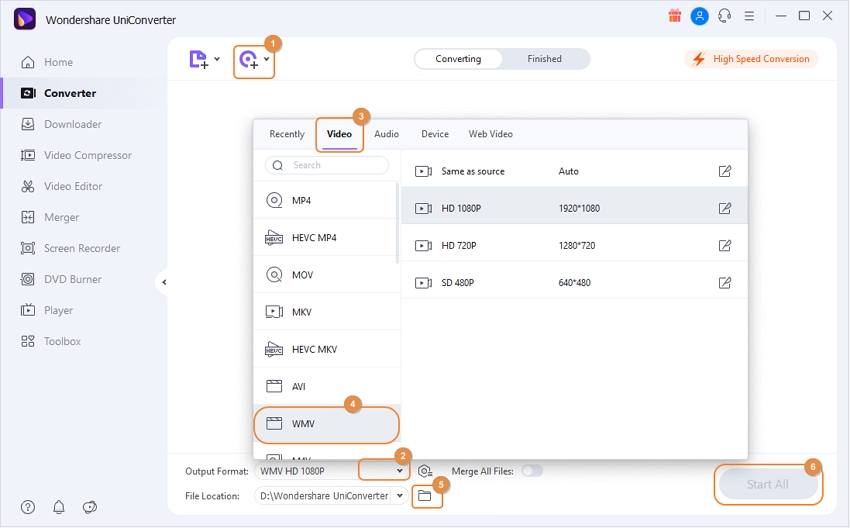
Watch Video to Convert DVD to WMV Easily with Wondershare UniConverter
パート 4. オンライン、無料でWMVをDVDに変換する方法
多くの人が WMV を DVD に変換する方法を探していますが、オンライン DVD バーナーがまだ利用できないため、実際のところ、それを行う方法はありません。最も現実的な代替方法は、WMV ファイルを広くサポートされている形式に変換することです。MP4 は、DVD プレーヤーなどのすべての動画再生デバイスを含む、Mac および Windows 上のすべてのメディアプレーヤーでサポートされているため、MP4 をお勧めします。
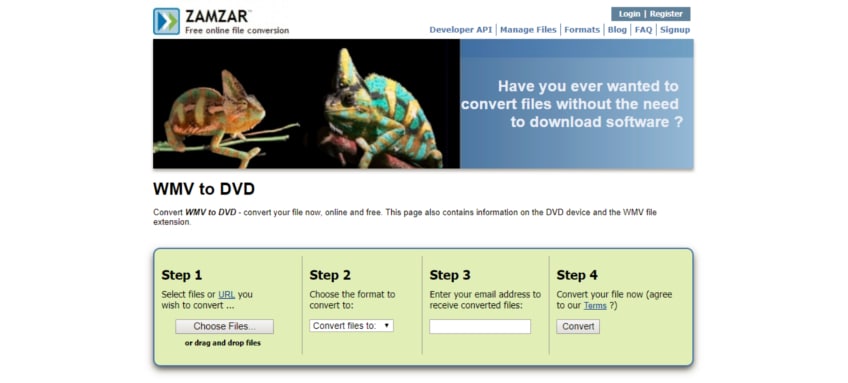
WMV を MP4 に変換できるオンライン変換ツールは Zamzarで、3 つの簡単な手順で WMV から MP4 への変換を実行できます。
- まず、Web サイトを起動し、ドラッグアンドドロップで WMV ファイルをアップロードします。
- 次に、出力形式を MP4に設定し 、電子メールアドレスを入力します。
- 最後に、「変換」をクリックして WMV から MP4 への変換を開始すると、変換された .mp4 ファイルが電子メールで送信されます。
注: これは小さなファイルの場合は解決策になる可能性がありますが、50MB を超える複数のファイルまたは動画を変換する場合は、他の方法を探す必要があるかもしれません。また、このオンラインアプリは最高品質のファイルを生成するわけではなく、特にトラフィックが多い場合には変換が遅くなる可能性があることにも言及する価値があります。
WMVからDVDへの高品質の変換、またはその逆の変換を探している場合でも、UniConverterは、わずか数ステップで必要な変換を実行します。
役に立ちましたか?コメントしましょう!